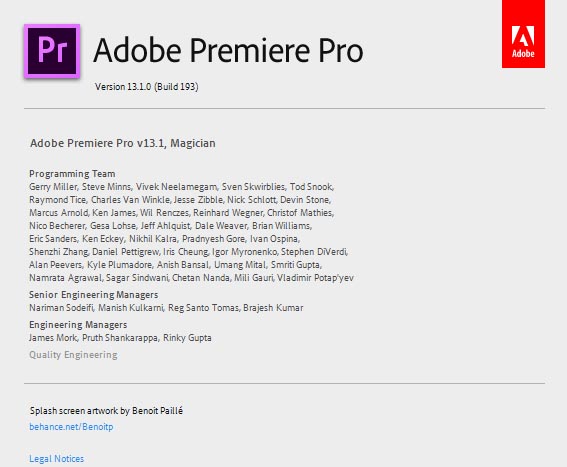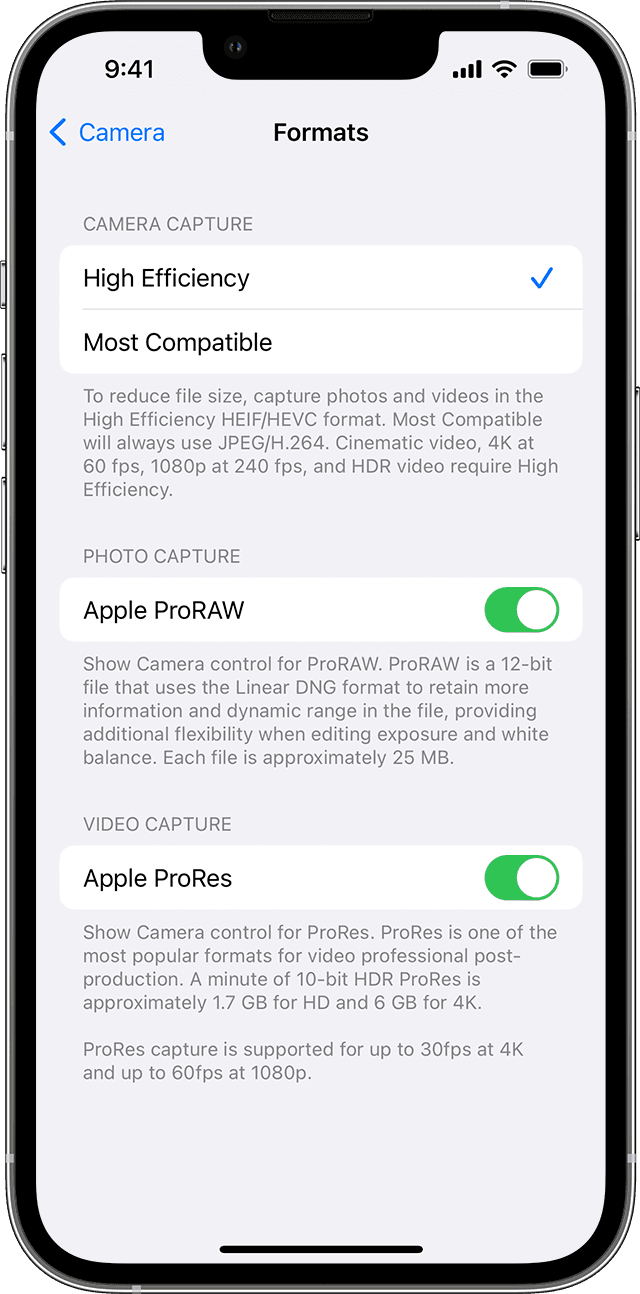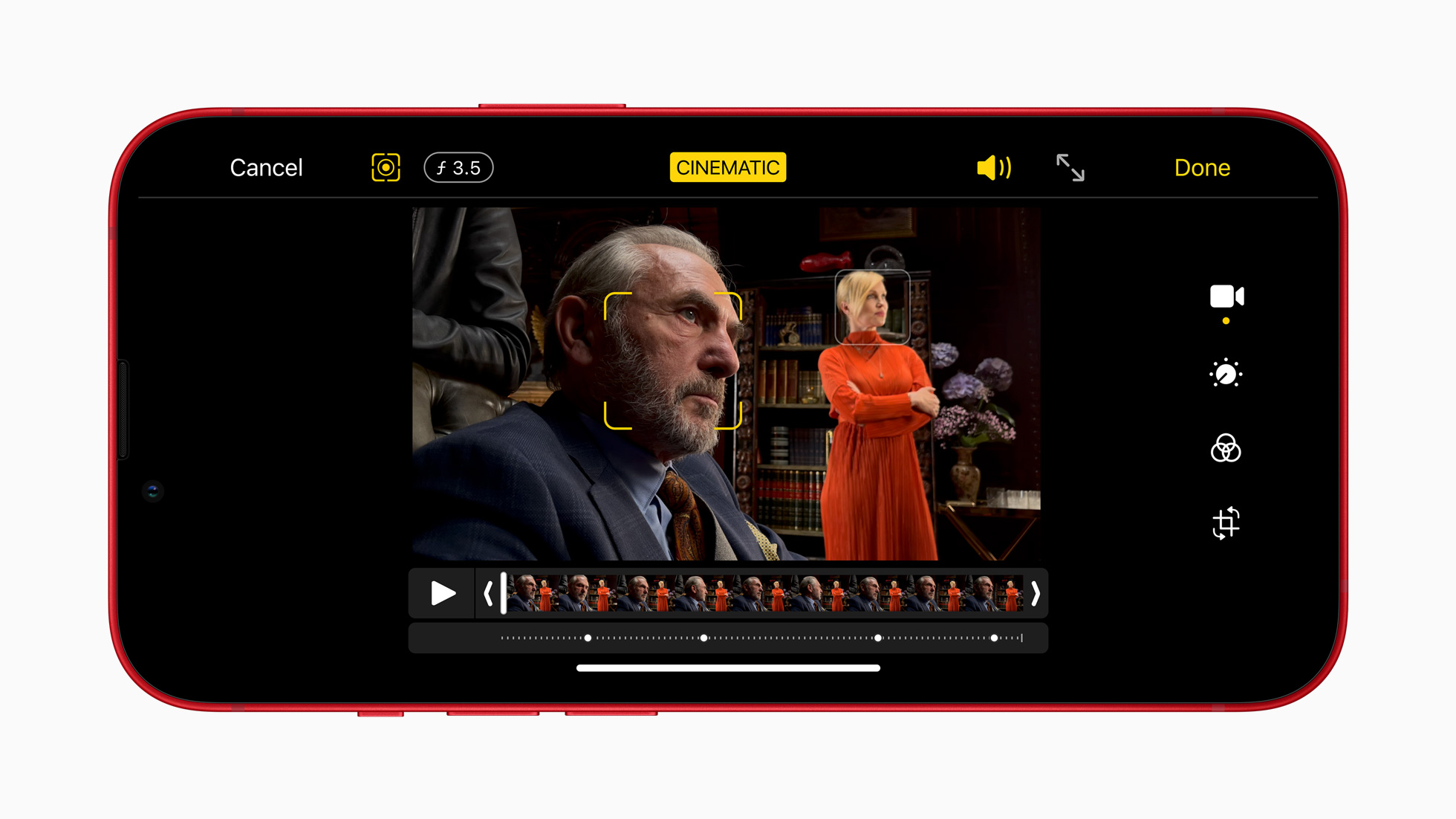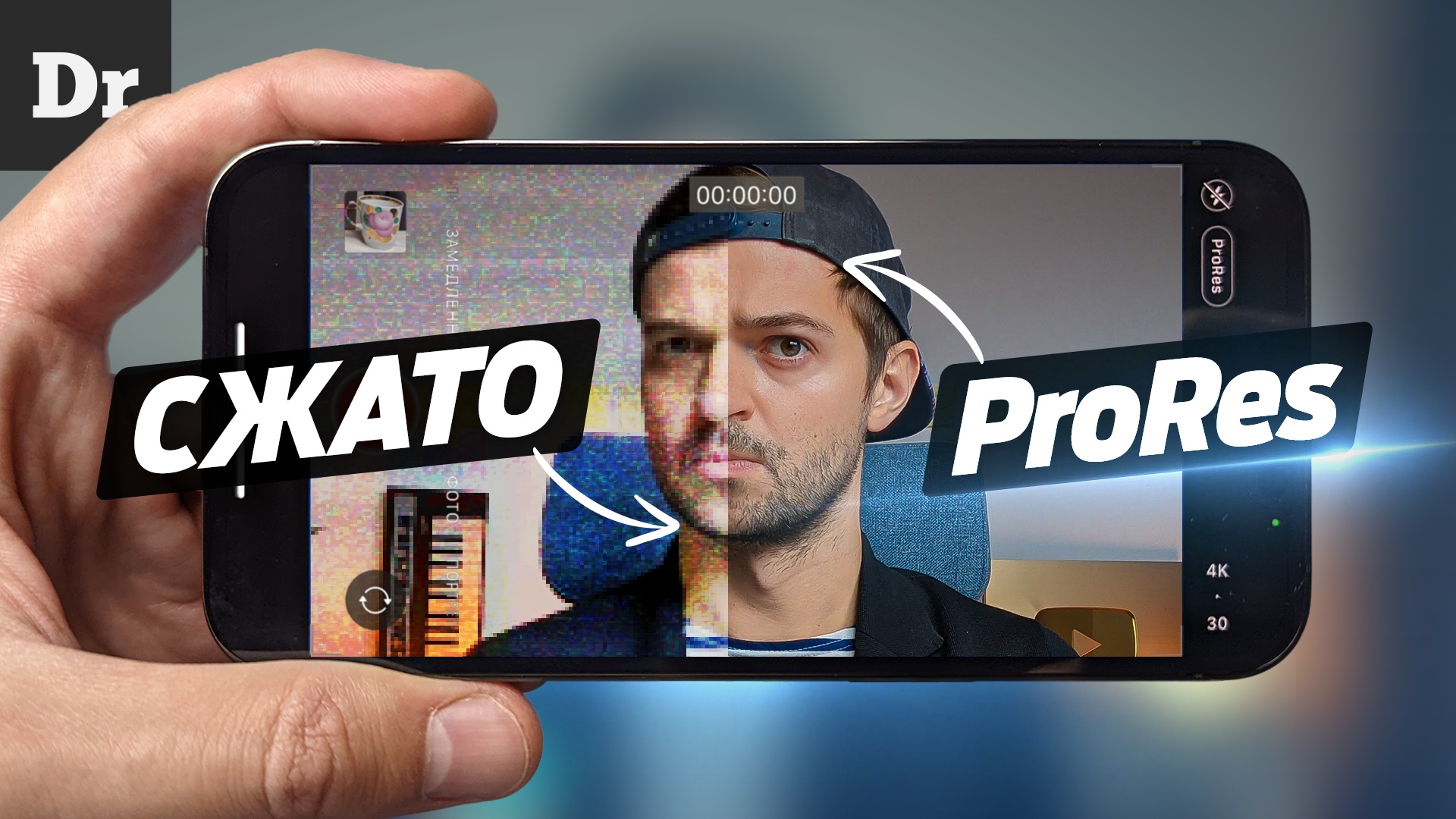- Apple ProRes 422 (HQ)
- Поддержка формата Apple ProRes на iPhone 13 Pro
- Включение поддержки формата ProRes
- Управление файлами ProRes
- Использование видео в формате ProRes с приложением «Фото» и другими приложениями
- Редактирование файлов в формате ProRes
- Публикация видео в формате ProRes
- Как работает ProRes в iPhone 13? Разбор
- Чем же отличается ProRes?
- Практика
- Особенности сжатия ProRes:
- Виды Apple ProRes (все 10 бит)
- Виды ProRes:
- Сравнение
- Почему занимает столько места?
- Итоги
Apple ProRes 422 (HQ)
В данном обзоре будет рассмотрена скорость рендеринга видео в популярный формат Apple ProRes 422 (HQ). Если для платформы mac OS это является стандартной функцией, то для платформы Windows до недавнего времени это было экзотикой. Многие программы поддерживали импорт данного формата, а вот экспорт на платформе Windows официально был закрыт для всех программ.
Сначала библиотека FFmpeg обошла это «препятствие» (а за ней и плагины экспортёры, которые её используют), а затем нативную поддержку Apple ProRes добавила программа MAGIX Vegas Pro 14. Позже, в версии программы Adobe Premiere Pro CC 2019 (13.0.2) также была реализована возможность экспорта в формат Apple ProRes (на платформе Mac OS такая функция является стандартной для Adobe Premiere Pro).
Итак, размещаем на таймлайне AVCHD 2.0 видео, и будем его экспортировать с теми же параметрами в формат Apple ProRes 422 (HQ).
Запускаем программу MAGIX Vegas Pro 16.
Точный билд программы: Magix VEGAS Pro 16.0.0.361.
Для экспорта видео, выполняем команду: File > Render As. Далее, в окне Render As вводим имя файла, выбираем директорию сохранения и в разделе Formats выбираем MAGIX Intermediate, и в Templates выбираем пресет: Intermediate HQ — 1920×1080-59.94p.
Для доступа к настройкам шаблона, выделяем его и нажимаем на кнопку: Customize Template.
Для начала рендеринга, нажимаем на кнопку: Render. Четырёхъядерный процессор Intel Core i5-5675C при работе, был загружен на 100%:
Ни дискретная видеокарта Palit GeForce GTX 1060 Super JetStream, ни интегрированная Intel Iris Pro Graphics 6200 в рендеринге не принимали никакого участия.
Видео длительностью 1 минута и 34 секунды просчиталось в формат Apple ProRes 422 (HQ) за 8 минут и 55 секунд (535 секунд).
Характеристики итогового видео, отображаемые утилитой Media Info.
Смотрим точный билд программы DaVinci Resolve > About DaVinci Resolve: DaVinci Resolve Studio Version 15.3.0.008.
И в настройках экспорта для формата QuickTime не находим кодека Apple ProRes. В данной версии программы, как и в версии DaVinci Resolve 16, нет поддержки экспорта в формат Apple ProRes на платформе Windows.
Запускаем программу Adobe Premiere Pro CC 2019.
Точный билд программы: Adobe Premiere Pro CC v13.1, Magician, Version 13.1.0 (Build 193).
Идем в Настройки экспорта и выбираем Формат: QuickTime. А в закладке Video, Video Codec: Apple ProRes 422 (HQ).
Для начала рендеринга нажимаем на кнопку: Экспорт. Загрузка четырёхъядерного процессора: 100%. Системный диск (выводилось видео в папку Мои Документы) загружен на 14%, чем быстрее видео выводится, тем больше будет загрузка накопителя работающего на запись.
Интегрированная графика занималась декодированием .MTS видео.
Работает аппаратное декодирование видео (HW Frames Decompressed):
Итоговое время рендеринга: 64 секунды.
Параметры видео после рендеринга, по версии Media Info:
Далее, проверим скорость работы плагинов, которые используют FFmpeg библиотеки (минус такого решения, можно получить несовместимые файлы). Будут протестированы два плагина (для хост программы Adobe Premiere Pro): AfterCodecs и Voukoder for Premiere Pro.
Идём в настройки экспорта, там в выпадающем списке Форматы: выбираем AfterCodecs. Далее, в закладке: Видео, идём в раздел AfterCodecs Settings и для доступа к настройкам кодера, нажимаем на кнопку: Open AfterCodecs Settings.
Появится автономное окно: AfterCodecs 1.6.1 for Premiere Pro, где в закладке Encoding из выпадающего списка выбираем кодек: ProRes 422 HQ.
Нажимаем на кнопку: Export.
Загрузка центрального процессора, всего: 63%.
Интегрированная видеокарта занята аппаратным декодированием AVCHD (.MTS) видео:
Итоговое время рендеринга: 272 секунды.
Параметры видео после рендеринга, по версии Media Info:
Итоговый график сравнения кодирования в формат Apple ProRes 422 (HQ), время в секундах, чем меньше тем лучше.
*Можно было бы «попинать» VEGAS Pro за медленный экспорт в формат Apple ProRes, но многие программы даже на сегодняшний день не имеют поддержки экспорта в данный формат на платформе Windows. Поэтому лучше медленно, но есть возможность, чем её вообще нет. Плюс Magix, по слухам как-то на тот момент обошёл лицензию Apple, т.е. непонятно как всё реализовано. И уже начиная с Adobe начали официально на Windows добавлять данную опцию.
Использовать плаги FFmpeg лишено смысла, это медленнее (в 4 раза) и плюс сомнительная совместимость на выходе.
*В обновлении Grass Valley EDIUS 9.40 будет добавлена поддержка импорта и экспорта видео в ProRes (в том числе и ProRes RAW).
Источник
Поддержка формата Apple ProRes на iPhone 13 Pro
На iPhone 13 Pro и iPhone 13 Pro Max с iOS 15.1 или более поздней версии можно использовать приложение «Камера» для записи видео в формате Apple ProRes.
Формат Apple ProRes обеспечивает многопоточный монтаж в режиме реального времени при сохранении профессионального качества изображения. iPhone 13 Pro или iPhone 13 Pro Max с iOS 15.1 или более поздней версии может записывать видео в формате Apple ProRes в приложении «Камера» с любой камеры устройства в режиме «Видео»*. Редактировать видео в формате Apple ProRes можно в приложениях «Фото» или iMovie для iPhone, а также в приложениях для редактирования видео для компьютеров Mac, iPad и iPhone, которые поддерживают формат ProRes.
* Формат ProRes не поддерживается для видео в режиме «Киноэффект», режиме замедленной съемки или покадровом режиме.
Включение поддержки формата ProRes
Чтобы iPhone мог записывать видео в формате ProRes, перейдите в меню «Настройки» > «Камера» > «Форматы» и включите Apple ProRes в разделе «Видеосъемка». Чтобы записать видео в формате ProRes, нажмите ProRes в приложении «Камера» и запишите видео.
iPhone 13 Pro поддерживает запись в формате ProRes в формате HDR с использованием формата HLG или в формате SDR. При этом поддерживаются следующие разрешения и значения частоты кадров:
- Поддержка ProRes для моделей с емкостью хранилища 256 ГБ, 512 ГБ и 1 ТБ:
- 4K при 30 кадрах в секунду
- 4K при 25 кадрах в секунду
- 4K при 24 кадрах в секунду
- 1080p HD при 60 кадрах в секунду
- 1080p HD при 30 кадрах в секунду
- 1080p HD при 25 кадрах в секунду
- Поддержка ProRes для моделей с емкостью хранилища 128 ГБ:
- 1080p HD при 30 кадрах в секунду
- 1080p HD при 25 кадрах в секунду
Если отключить ProRes в приложении «Камера», по умолчанию будет выбран формат видео, заданный в разделе «Захват камерой» в меню «Настройки» > «Камера» > «Форматы»: высокоэффективный (HEVC) или наиболее совместимый (H.264).
Управление файлами ProRes
Размер файлов ProRes может превышать размер файлов HEVC в 30 раз. При хранении файлов на устройстве свободное место может закончиться быстрее, чем вы ожидали. Если для хранения фотографий используется функция «Фото iCloud», может потребоваться увеличить объем хранилища iCloud, чтобы предусмотреть место для больших файлов. В iCloud также есть ограничения на размер файла.
iOS помогает оптимизировать хранилище при записи видео в формате ProRes. Чтобы увеличить время записи видео в формате ProRes при нехватке свободного места, можно освободить ресурсы при использовании приложения «Камера». Приложение «Камера» также автоматически освобождает ресурсы, если включена поддержка формата ProRes и свободного места хватает менее чем на пять минут записи.
При освобождении ресурсов удаляются временные данные системы или приложений, которые могли храниться на iPhone. Невосстановимые данные не удаляются навсегда, но при повторном использовании некоторых приложений может потребоваться обновление их данных. Для записи видео в формате ProRes необходимо, чтобы на iPhone было свободно не менее 10 процентов емкости хранилища.
Использование видео в формате ProRes с приложением «Фото» и другими приложениями
Формат Apple ProRes широко используется в индустрии постобработки видео, поэтому файлы ProRes можно открывать в приложениях, поддерживающих этот формат. Приложения могут перекодировать видео в формате ProRes в более компактный формат H.264, если ProRes не поддерживается.
Редактирование файлов в формате ProRes
Файлы в формате Apple ProRes можно редактировать в приложениях «Фото» или iMovie для iOS, в приложениях iMovie или Final Cut Pro для компьютеров Mac, а также в приложениях сторонних разработчиков, поддерживающих ProRes.
Воспроизведение и редактирование файлов в формате ProRes поддерживается на следующих устройствах Apple:
- Компьютеры Mac с Mac OS X 10.6 или более поздней версии
- iPad Pro (12,9 дюйма, 3-го поколения и более поздних моделей)
- iPad Pro (11 дюймов, 1-го поколения и более поздних моделей)
- iPad mini (6-го поколения)
- iPhone 13 mini, iPhone 13, iPhone 13 Pro, iPhone 13 Pro Max
Публикация видео в формате ProRes
Вот лучшие способы поделиться видео в формате ProRes:
- Воспользуйтесь кабелем Lightning и приложением «Захват изображений» на компьютере Mac или совместимым приложением на компьютере с Windows для импорта файлов.
- Воспользуйтесь функцией «Фото iCloud» для доступа к исходному видеофайлу ProRes в полном разрешении на всех ваших устройствах.
- Чтобы перенести файл ProRes с iPhone на другой iPhone, iPad или компьютер Mac, пользуйтесь AirDrop. AirDrop обеспечит передачу исходного видео ProRes на поддерживаемые устройства: различные модели iPhone 13, компьютеры Mac с Mac OS X 10.6 или более поздней версии, iPad Pro (12,9 дюйма, 3-го поколения и более поздних моделей), iPad Pro (11 дюймов, 1-го поколения и более поздних моделей), а также iPad mini (6-го поколения). При передаче на любые другие устройства видео будет передаваться в формате HEVC, если устройство поддерживает его, или в формате H.264, если устройство не поддерживает формат HEVC.
Источник
Как работает ProRes в iPhone 13? Разбор
За последние годы iPhone закрепился в качестве главного смартфона для съемки видео (прежде всего за счет того, что Instagram не портит Stories под iOS.
Он действительно местами здорово снимает. Но в этом году выкатили поддержку ProRes, минута видео в котором занимает 6 ГБ. Наверняка, вы про это слышали. Сегодня мы разберемся, что это значит? Конечно, сравним и выясним, есть ли смысл?
Давайте сначала разберемся, что такое ProRes. Это кодек. А что делает кодек? Как вы представляете, видео — это поток статических картинок — кадров. В нашем обзоре сейчас 30 кадров в секунду.
И в идеальном мире видео должно содержать целиком каждый отдельный кадр в виде картинки, но это занимало бы слишком много место. Такое могут позволить себе только профессиональные видео и кинокамеры. Такие форматы называются RAW, от английского слова — сырой.
Кодек — это такой механизм запихивания картинок в файл так, чтобы они занимали поменьше места, но не потеряли полезную информацию. По сути, это сжатие по принципам архиватора.
Самые распространенные кодеки H.264 и H.265 (он же HEVC). Они используются в большинстве смартфонов и в интернете. Еще есть AV1 — его любит YouTube, мы рассказывали про него в отдельном материале.
И, по сути, это так называемые кодеки для доставки видео. Они умеют компактно хранить уже готовое видео и быстро загружать его на ваш смартфон.
Чем же отличается ProRes?
Главная его фишка — он намного меньше сжимает видео. И это дает нам три вещи:
- Его не надо распаковывать. Это значит, что такие файлы быстрее ворочаются при монтаже, если софт и железо поддерживают формат.
- Он хранит больше информации. Это значит, что в видео будет больше деталей и цвета можно неплохо тянуть на цветокоррекции.
- Он занимает НАМНОГО больше места, но к этому еще перейдем.
По сути ProRes — это нечто среднее между RAW и кодеками доставки вроде Н.264 или H.265.
Практика
Давайте посмотрим, что умеет ProRes на iPhone 13?
Важная ремарка — заработал ProRes только на iOS 15.1 и его надо включить в настройках камеры. После этого в приложении появится кнопочка, а также информер, на сколько минут подобного видео у вашего устройства хватит памяти. Кстати, режим поддерживают iPhone 13 Pro и 13 Pro Max, но не все — версия на 128 ГБ не получила поддержку этого режима. Причина простая — слишком маленький накопитель…
Чип A15 Bionic внутри iPhone 13 Pro и 13 Pro Max имеет модуль, который отвечает за декодинг и енкодинг ProRes.
Особенности сжатия ProRes:
Большинство кодеков хитрые, они кодируют кадры пачками. Видят какое-то движение в картинке и предугадывают его в следующем кадре. Хитро, но иногда возникают неточности. Особенность ProRes в том, что он сжимает каждый кадр независимо. Это много весит, но более надежно.
По сути, ProRes весит намного больше. Один и тот же клип в ProResзанимает в 34 больше места, чем в HEVC. Но зачем он это делает?
Все кодеки: и ProRes, и H.264, и H.265 (HEVC) сжимают видео, но делают это по-разному.
Виды Apple ProRes (все 10 бит)
- Apple ProRes 4444XQ,
- Apple ProRes 4444,
- Apple ProRes 422 (HQ),
- Apple ProRes 422,
- Apple ProRes 422 (LT),
- Apple ProRes 422 (Proxy)
Виды ProRes:
- Proxy
- LT 422
- 422
- HQ
- 4444 — 12 bit
- 4444XQ
В iPhone 13 Pro и 13 Pro Max используется кодек 422 HQ или точнее Apple ProRes 422 (HQ). Еще есть сторонний софт — приложение Filmic Pro — оно может сохранять видео в других режимах.
Сравнение
Очень похоже, что в видео с iPhone 13 Pro в формате Apple ProRes просто нет информации, которую можно было бы сохранить в таком формате. Причиной этому может быть, что матрица камеры в телефоне все равно маленькая. И сам процесс мобильной съемки подразумевает кучу вычислительного видео:
То есть смартфон применяет:
- Алгоритм резкости
- Цветокоррекцию, причем часто она накладывается на фрагменты ролика. Например, если вы снимаете лицо — его iPhone красит и светит отдельно.
- Работают нейронки.
И все это обрабатывается, чтобы выдавить слезинку, эссенцию того, что вы видите на экране. Лишней информации там просто нет.
Похожую вещь предположили двое профессиональных колористов, с которыми я консультировался.
Ну и главная проблема: съёмку в темноте это все равно не спасает. Там все алгоритмы трудятся на полной, чтоб хоть чтото выдать. И уже не важно, как это сохранять — хоть в рав.
Проблема в том, что в темноте iPhone, по-прежнему, снимает слабо. Это особенность мобильной камеры.
Почему занимает столько места?
Проблема даже не в том, что ProRes разрешили снимать не всем iPhone 13, а в том, что этот футадж оттуда хрен заберешь. И проблема — это использование разъема Lightning. Более того, если скидывать, используя AirDrop, на iPad Pro, допустим, чтобы что-то смонтировать, iPhone автоматически конвертирует ProRes в тот же РУМС перед отправкой! What?
Сколько будет копироваться одноминутное видео? 2,5-3 минуты!
Сколько занимает такое же видео в обычном формате? В разы меньше.
Итоги
Пока Apple ProRes можно применять очень точечно. То есть, если ты действительно снимаешь корпоративное видео или клип на iPhone, тогда имеет смысл использовать этот формат. Вдруг, что-то сможешь вытащить на монтаже. Но даже для такого использования: непонятно, что делать с хранилищем. Два часа в ProRes быстро забьют iPhone на терабайт. А сливать это будешь часами. Накопитель увеличить нельзя: карту не вставишь. И что же несколько iPhone 13 Pro покупать? Ну то есть странно.
Опять же возникает вопрос где такое видео использовать? Возможно, такой формат подойдет для документальных съемок, если снимаешь в местах куда сложно добраться.
Есть еще кинорежим или Cinematic Mode, в нем iPhone дорисовывает размытие заднего плана. Изначально я хотел сделать материал про него, но быстро оказалось, что для профессильнальной съемки если мы говорим о кино) это просто неприменимо. Телефон все делает сам, размытием и переводом фокуса сложно управлять. Ну и точность работы , как минимум пока, такая себе.
Источник